当サイトはXserverにWordPressをインストールして運営しています。
他のサイトも含めてエックスサーバー歴は結構長くなりました。
先日「新サーバー簡単移行」について案内メールが来ていたので早速移行。
その際に必要だった作業をここに残しておきます。

[XSERVER インフォメーション] 【sv50~sv199.xserver.jpサーバーをご利用のお客様へ】最新サーバー環境(sv2001サーバー以降)へ簡単に移行できる「新サーバー簡単移行」機能提供のお知らせ
この度エックスサーバーでは、
sv50~sv199.xserver.jpサーバーをご利用のお客様を対象に
サーバー性能の大幅向上および基盤システムを刷新した
最新サーバー環境(sv2001.xserver.jp 以降)へ
簡単に移行できる「新サーバー簡単移行」機能の提供を開始いたしました。詳細につきましては、下記をご覧ください。
———————————————————————-
■最新サーバー環境における主な性能向上内容
・最新CPUへの変更によるCPU性能の大幅な向上
・最新I/Oデバイスへの変更によるI/O性能の大幅な向上
・最大12倍(16GB→192GB)となる搭載メモリの大幅増強
・カーネルやファイルシステムなどの基盤システムの高速化 など~~~以下省略~~~
![]()
WordPressの運用に特化したレンタルサーバー『wpXレンタルサーバー』![]()
もう古いサーバーがくたびれて来ちゃったんだろうなぁ。
自分のサイトがしまってある箱の現物、見たことないけど。
新サーバーに移行するにあたって心配なのは「サイトが変になっちゃったりしないか?面倒くさくないか?ちゃんと出来るのか?」ということ。
普通サーバーを移そうと思ったらそりゃもういろいろ大変なわけですが、エックスサーバーさんはサーバーの中身をデータベースから何から何まで丸ごとコピーして、簡単に移行してくださるのだという。
エックスサーバーは初心者にも親切なことで有名ですね。
今まで4つサーバーを使ってみたことがありますが、WordPress使うにあたって、エックスサーバーが一番わかりやすいし安定しているしスペック高いのにリーズナブルで評判いいです。
トータルでの使い勝手考えるとホント一番いい気がする。
私は長年使っていても、サーバーにただサイトを設置しているだけで、MySQLやらPHPやらのバージョンアップだとかお知らせが来た時にその都度どうにか対処しているというレベルです。
ややこしいことはなんのこっちゃよくわかっていないのですが。
こんな私でもちゃんと新サーバーに移行できるのだろうか?
と思いつつも出来たからエックスサーバーさん頼りになります。
新サーバーに移行の手続きを開始する
メールを見ると、以下ような案内が。
■ご利用方法
インフォパネルにログイン後、
「新サーバー簡単移行」メニューからご利用ください。
対象となるサーバーの「データコピー申請」を行っていただくことで、
現行サーバーから最新サーバー環境へのデータコピーが開始されます。データコピー完了後は、必要に応じて最新サーバー環境の動作確認を
行っていただき、「新サーバー簡単移行」メニューから「サーバー切り替え」
を実行してください。◇マニュアル
お申し込みについて > 新サーバー簡単移行
https://www.xserver.ne.jp/manual/man_order_servertransfer_intro.php
サーバー切り替えを開始するには、「データコピー申請」ボタンをポチするだけ。
するとエックスサーバーさんが新サーバーにデータをコピーしてくれて、完了したらメールで通知が来ます。
私の場合は、夕方に実行して、翌日には完了していました。
後は、データが間違いなくコピーされている事を確認して、問題なければ「サーバー切り替え」ボタンをポチして完了です。
ええー!本当にそんな簡単なの?(゚д゚)!
いえいえ、まだもう少しやることがありました。
新サーバー簡単移行の際の注意点
コピー開始されてから新サーバーへの移行完了までの間に、サイト(=サーバー上のデータ)に変更を加えたりしないほうが良いです。
元のサーバーをいじってることになるので、コピーした後の分は新サーバーには反映されません。
また、自分でデータに手を加えなくてもデータコピーが完了したら、先延ばしにせずにとっとと移行を完了させたほうが良さそうです。
自動的に書き込みされるプログラムが動いていれば、時間が経つにつれて差分が出てしまうと思われます。
それと、一度「データコピー申請」を行うと移行完了するまでサーバーパネルにも入れなくなりますので、前もって作業したいことがあるなら「データコピー申請」をポチする前に済ませておいたほうがいいかも。
新サーバー簡単移行後の作業
「ファイルマネージャー」から、データ内容が見られます。
「phpmyadmin」から、データベースを確認して、「サーバー切り替え」をポチ。
新サーバー移行はこれだけで完了です。
後は以下の設定を確認して、必要なものを変更しました。
2.FTPの設定
3.DNS設定
メールとFTPは、まだ移転する前のサーバーが残っているのでそちらに接続しています。
これを新サーバーに変更します。
1.メールソフトの設定 Thunderbird
メールソフトについては、私は独自ドメインでメールアドレスを取得しているので設定の変更が必要です。
Thunderbirdを使っているので、以下のマニュアル通りに設定し直しました。
Mozilla Thunderbird Ver.31以降 アカウントの設定方法(overSSL設定)
すでに設定して使っているメールアドレスなので、既存アカウントの設定を変更するだけでいいと思ったんですが、「受信メールサーバの設定がすでに存在しています」となってしまい変更できませんでした。
拾いに行く場所が変わるので新しく手動で設定し直さないとダメみたい。
そこで、マニュアルの通りに「新しいメールアカウントを取得」する方法でやってみました。
「ファイル」→「新規作成」→「新しいメールアカウントを取得」
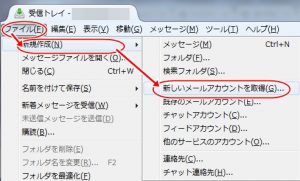
表示したい名前、メールアドレス、パスワード
を入力して「新しいアカウントを取得」
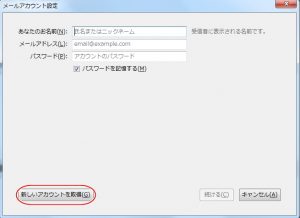
「手動設定」→受信サーバと送信サーバともに「サーバーのホスト名」では、今まで受信していた設定が表示されているので、sv2●●●.xserver.jpのような新しいサーバーのホスト名を入力します。
「ポート番号」は受信サーバでは933、送信サーバでは465を選び「再テスト」をクリックします。

「次のアカウント設定が、指定されたサーバを調べることにより見つかりました。」と表示されれば「完了」をクリックして設定完了です。
設定完了すると、猛烈な勢いで過去メールを受信し始めました。
移転先にコピーされた過去メールを再度受信してしまっているようです。
不要なメールアカウントの削除方法
全て受信するのに結構時間かかってしまいましたが、今までのものと内容が重複しますので古いサーバーで受信していた方は削除しました。
間違えていないか念のためもう一度よく確認して「OK」をクリック
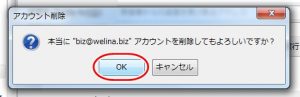
これで削除完了です。
2.FTPの設定確認
使用しているFTPソフトによっては、設定の変更が必要かもしれないので確認しましょう。
私はFileZilla(ファイルジラ)を使うので、マニュアルを確認して再設定。
こちらは、既存の接続設定の「ホスト名」部分を新しいサーバーのものに変更するだけでした。
3.DNSの設定確認
エックスサーバー以外のネームサーバーを設定中の場合はDNSレコードを変更する必要があります。
利用サーバーの「IPアドレス」「ホスト名(sv***.xserver.jp)」が変更されるので、チェックしておきましょう。
私は元々エックスサーバーのネームサーバーを使っていましたので、今回設定変更する必要はありませんでした。
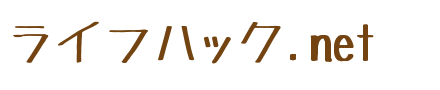
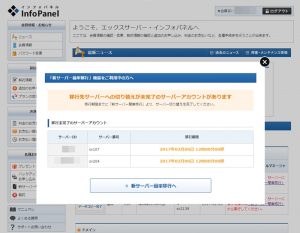
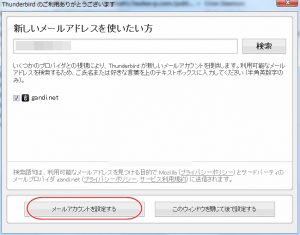
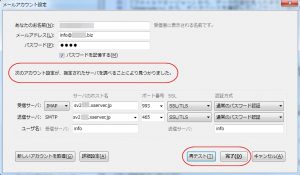
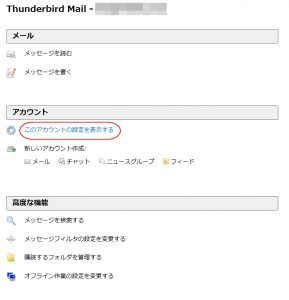
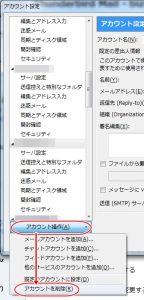



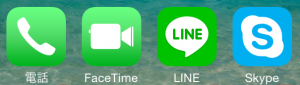



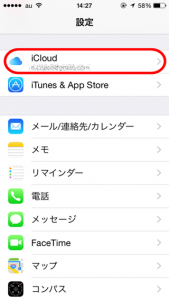
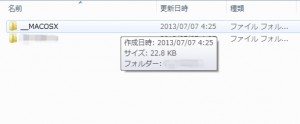
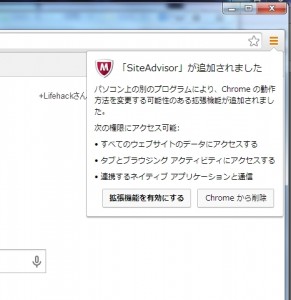

コメントをどうぞ